
 |
|
塩田紳二のPS2 Linuxレポート |
 |
キットの概要は、「PS2 Linux Kit」ハードウェアレポート( http://pc.watch.impress.co.jp/docs/article/20010620/ps2.htm )にあるとおりである。必要なPS2本体は、最近出回っているハードディスク用スロットを持つではなくて、旧タイプのPCカードスロットを持つものである。
●ディスプレイにつないだが画面が乱れてきちんと表示されない!?
早速、「鬼武者」を……と思ったが、仕事なのでLinuxのインストールに入る。説明書によると、PS2にHDDユニットや、メモリカード、キーボード、マウス、コントローラー(なぜ?)などを付けてRGBディスプレイに接続しろとなっている。それでその通りにやってみたのだが、画面が出ない。LinuxキットはSync On Greenに対応したVGAモニタが必要とのことだが、接続したRGBディスプレイはちゃんと対応している。それで、結局家中のRGBディスプレイを接続してみたのだが、乱れた画面が出るのみである。
これはまいったと、今度はテレビに繋いでみる。すると、PS2の起動画面に続き、初期設定画面(タイムゾーンなどの指定)が現われた。その後、PS2 LinuxのDVDを挿入すると、今度は、テレビには画面が出ない。「こりゃだめだ……、明日、ちゃんとしたモニタを送ってもらうか」と諦めたが、もう一度部屋のRGBディスプレイに接続してみることにした。なんと、今度は、ちゃんと画面が出るではないか!
原因はこうである。今回PS2本体はまっさらの新品である。この状態では、最初にタイムゾーンなどの設定を行なわないと、Linuxの設定画面には移行しないのである。つまり、家中のRGBディスプレイを試していた時には、RGBディスプレイへの出力は行なわれておらず、TV用のビデオ出力のみという状態だったわけだ。その後、テレビにつなぎ、初期設定を行なったため、RGBディスプレイに画面が出るようになったわけである。まったく、説明書に大きく書いておいて欲しいなぁ。真夜中にモニタ6台(そのうち2台は21インチだし、うち1台は17インチ、しかもどれも重量のあるトリニトロン管である。このときほど、トリニトロンの重さが憎く思えたことはない)も動かした労力をどうしてくれる!?
ほとんどのみなさんは、ご自宅にPS2があって、Linux Kitのみ購入したという方だと思う。このような場合、すでに初期設定が終了しているため、DVDを入れれば、説明書通りに進行する。しかし、筆者のようにPS2とLinux Kitのセットを同時に入手した場合、こういう目にあうかもしれない。ディスプレイに出力されないとお嘆きのあなた、最初にテレビにつないでみましょう。
●さっそくLinuxをインストール
PS2 Linux DVDをPS2に挿入すると、初期メニューが現われる。この画面を操作するのにPS2付属のコントローラーを使う。画面にも“○”で決定と表示されている。あとでわかったが、実際にはこの時点でUSBキーボードは生きており、カーソルキーとリターンキーで動作する。だったら、つなぐ必要ないんじゃない? という気がするのだが、説明書にはつなげと書かれている。謎である。
まずは、「Install」を選択する。すると、Linuxユーザーには見慣れた起動メッセージが出たあと、インストーラーが起動する。この感じは、GUIベースのインストーラを搭載する前のRedHat Linuxに似ている。どうも、ベースになっているのはRedhat Linuxのようだ。ただし、PS2は、MIPS CPU(R5900)を使っているため、バイナリファイルなどは、Intelアーキテクチャマシンのものとは互換性がない。ほとんどソースファイルを入手して、コンパイルする必要があるだろう。
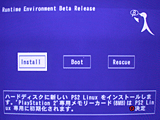 |
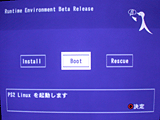 |
| PS2 Linux DVDディスクから起動した直後。ここでは、Linuxのインストール、起動、DVDからの起動の3つが選択できる | インストール後、再度起動すると、起動が可能になる。Bootを選んでキーボードのリターンか、コントローラーの○を押すと次の画面に進む |
この状態で、Linuxカーネルが動作しており、キーボードやHDDは、その管理下に入っている。インストールは、いくつか選択肢があるが、基本的には、リターンキーを押すだけでよい。ちょっと迷うのが、“Installation Type”である。これは、インストール時に入れるツール類によって違ってくるのだが、ツール類はあとから入れることも可能だし、全部入れてしまってもPS2 Linux Kitのハードディスクには十分余裕があるので、問題ない。“Install Server System”を入れると大体のものが入るが、“Install Custom System”にして、自分で指定してもよい。
この次に、パーティションの設定を行なう。Linuxでは、最低ルートパーティション(プログラムなどを入れるところ)とスワップパーティションの設定が必要。面倒なら、128MB分だけスワップパーティションを作ってあとは、全部ルートパーティションにしてしまうか、ルートパーティションと/homeパーティションの2つに分割しておく。個人的な筆者のおすすめは、後者だ。というのは、各ユーザーのホームディレクトリを別パーティションにしておくと、システムのアップグレードのときに、ホームディレクトリのファイルに手を付けずにすむのでラクだからである。
インストールが終わる前、メモリカードに起動用のイメージを書き込む。どうも起動時にここからプログラムを読み込んで起動するらしい。ただし、起動時には、かならずPS2 Linux DVDディスクが必要である。おそらく、PS2の構造としてディスク以外からプログラムを読み込むようにできず、一旦ディスク上のプログラムを起動し、そこからメモリカードの内容を読み込んで起動するという手間をかけているのだろう。また、DVDディスクからも起動は可能だが、そうすると、カーネルや設定オプションなどが固定されてしまうため、書き換え可能なメモリカード上にカーネルや起動設定ファイルを置くのだろう。メモリカード上には、Linuxカーネル(vmlinuxファイル)や起動用の設定ファイルなどが置かれていた。
以下は、マウントされているデバイスの状態を表示するdfコマンドと、メモリカード上のファイルリスト(lsコマンドの結果)である。
[root@mouse /mnt]# df Filesystem 1k-blocks Used Available Use% Mounted on /dev/hda1 20253544 1386828 17837808 7% / /dev/hda2 15222880 2932 14446628 0% /home /dev/ps2mc00 8192 2374 5818 29% /mnt/mc00 [root@mouse mc00]# ls -l total 1086 -rwx------ 1 root root 964 Jun 22 02:45 icon.sys -rwx------ 1 root root 63 Jun 22 02:45 p2lboot.cnf -rwx------ 1 root root 63 Jun 22 05:12 p2lboot.opt -rwx------ 1 root root 33112 Jun 22 02:45 penguin.ico -rwx------ 1 root root 2186782 Jun 22 02:45 vmlinux |
このメモリカードは、起動したLinuxからは、ハードディスクのような記憶装置として管理され、mountコマンドを使ってマウントすることが可能。実際マウントすると、上記のようにファイルシステムとしてアクセスが可能になる。なお、起動用のメモリカードは、起動時のみ使われ、Linuxカーネルが立ち上がってしまうと、デバイスとしては切り離された状態になる。また、DVDドライブも同様で、マウントされていない状態となる。メモリカードは、ゲーム用に使うものとは形式が違うが、ここに重要なデータなど入れておいて、必要に応じてマウントして使うといった使い方などもできる。
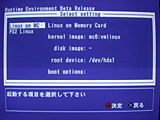 |
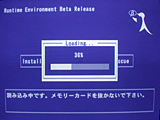 |
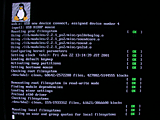 |
| 起動イメージの選択。メモリカードもしくは、DVDディスク上のイメージが選択できる。通常はメモリカード上から起動を行なう | メモリカードからカーネルなどの読み込みが始まる。このあと、Linuxの起動画面に移る | Linuxの起動画面。ここでは、デバイスの検出やドライバの読み込み状態などが表示される |
なお、このPS2 Linux DVDディスク上には、PDF形式で、PS2のGS(Graphic Synthesizer)やEE(Emotion Engine)などに関する資料があり、また、Linux上からこれらを扱うことも可能である。これらは、Linux上にあるxpdf(X Window System用のpdfビューアー)で閲覧できるが、PCなどにコピーして見た方がはるかに見やすい。資料は、日本語、英語があり、日本語のほうが新しいようだ。量も結構あり、使いこなすのはさすがに難しそうだ。一応3Dに関しては、OpenGL互換のMesaというシステムが用意されているが、X Window上では動かず、コンソールへの出力となるのだとか。こちらは後日試してレポートしてみたい。
●印象は普通のLinuxだが、PS2ならではのデメリットも
全体として使った感じは、普通のLinuxだが、体感速度は十分だ。また、httpサーバー(apache)やDNSサーバー(bind)なども動き、サーバーとしても十分利用できる。最終的な価格がどうなるかにもよるが、Linuxが動いた状態でホームサーバーとしても活用できそうだ。ただし、Linuxマシンとして見るといくつかデメリットがある。
まず普通のCD-ROMが読めないことである。付属のPS2 Linux DVDディスクはマウントできるものの、Unixフォーマットを持つCD-ROMはエラーになってマウントすることができなかった。これはちょっとイタイ。もっとも、ネットワークが使えるので、ほかのマシンでマウントしてそれを読めばいいので、サーバー用途だったらこれで困らないが、デスクトップマシンとして使うのはちょっと苦しい。最初からCD-ROMドライブはないと思ったほうがいいかもしれない。
それから、本体正面のリセット/スタンバイボタンだが、これを押すと問答無用でリセットがかかる。Linuxなどのハードディスクへの遅延書き込みを行なっているマシンでは、これは致命的なエラーとなる可能性もある。触らないようにしたいが、本体右上(縦置きなら左)という絶好の位置にあり、気が付かずに触ってしまう可能性が大きい。少なくとも動作中は本体には近寄らないほうがいいかもしれない。
というわけで、急ぎでPS2 Linuxを概観してみた。さらに時間をかけて、ゆっくりと調べて、詳細なレポートなど行ないたいと思っている。
□PS2 Linux オフィシャルホームページ
http://www.ps2linux.com/
□関連記事
【6月20日】「PS2 Linux Kit」ハードウェアレポート
http://pc.watch.impress.co.jp/docs/article/20010620/ps2.htm
【6月20日】やじうまPC Watch
SCEI本社で、PS2 Linux KIT受け取ってきました!!
http://pc.watch.impress.co.jp/docs/article/yajiuma/
【4月26日】SCEI、プレイステーション 2用Linuxキットを6月から発売開始(GAME Watch)
http://www.watch.impress.co.jp/game/docs/20010426/ps2linux.htm
【5月9日】PS2 Linux KITわずか10分弱で完売!(GAME Watch)
http://www.watch.impress.co.jp/game/docs/20010509/ps2linux.htm
(2001年6月22日)
[Reported by 塩田紳二]
|